Svchost.exe virus
![]() Geschreven door Tomas Meskauskas op (bijgewerkt)
Geschreven door Tomas Meskauskas op (bijgewerkt)
Svchost.exe virus verwijderingsgids
Wat is svchost.exe?
Svchost.exe is een generieke naam van een legitiem Microsoft Windows-proces dat altijd te vinden is in Taakbeheer. Doorgaans is er meer dan één Service Host-proces tegelijk actief, aparte processen verwerken afzonderlijke groepen van verschillende services. Een svchost.exe-proces kan bijvoorbeeld te maken hebben met services voor netwerkservices, een andere kan te maken hebben met services voor externe procedureaanroepen enzovoort. Er zijn echter veel gevallen waarin cybercriminelen kwaadaardige bestanden/processen vermommen door namen te gebruiken die lijken op de namen van legitieme processen.
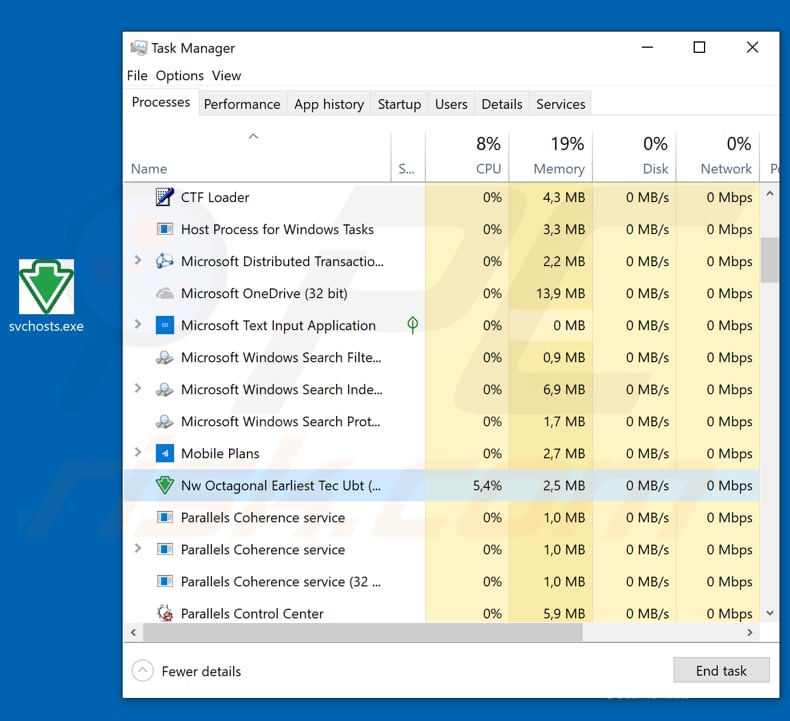
Svchost.exe is een belangrijk onderdeel van het besturingssysteem waarop verschillende services worden gehost. Simpel gezegd, svchost.exe wordt gebruikt om services te groeperen/toewijzen, zodat ze minder bronnen van het systeem gebruiken. Doorgaans kan het bestand svchost.exe zich bevinden in "%SystemRoot%\System32\svchost.exe" of "%SystemRoot%\SysWOW64\svchost.exe". Als svchost.exe ergens anders wordt geplaatst, kan het een virus zijn. Of als de bestandsnaam niet correct is, krijgt het bestand de naam svhost.exe (zonder de "c") of svchosts.exe (met extra "s"). De locatie van de Service Host kan gecontroleerd worden door met de rechtermuisknop op één van de processen in Taakbeheer te klikken en de "Bestandslocatie openen" te selecteren in het vervolgkeuzemenu. Bovendien hebben kwaadaardige processen die vermomd zijn als officieel en legitiem, bij het uitvoeren in Taakbeheer vaak een grafisch pictogram naast zich, hoewel hun pictogram een standaardsysteempictogram zou moeten zijn. Cybercriminelen camoufleren meestal allerlei gevaarlijke malware die bijvoorbeeld gegevens stelen zoals Netwire RAT. Ze proberen om de computers te besmetten met programma's die hen helpen om extra malware (zoals ransomware) te verspreiden, persoonlijke gegevens te stelen (inclusief bankgegevens), computers op afstand te besturen, enzovoort. In feite gebruiken ze ze om zoveel mogelijk inkomsten te verkrijgen, het veroorzaakt vaak financiële problemen, gegevensverlies, problemen met privacy enzovoort. Als er enige reden is om te denken dat het lopende proces svchost.exe geen deel uitmaakt van Windows (als het bv. svhosts.exe heet, het zich niet op zijn locatie bevindt enz.), dan raden we u aan het zo snel mogelijk te verwijderen.
| Naam | svchost.exe malware |
| Bedreigingstype | Valse positieve detectie, Trojan, wachtwoorddief-virus, Bank malware, spyware |
| Detectie Namen (kwaadaardig bestand dat zich vermomt als svchost.exe) |
Avast (Win32:Malware-gen), BitDefender (Trojan.GenericKD.32016925), ESET-NOD32 (Een Variant van Generik.EAOKAT), Kaspersky (Backdoor.Win32.Poison.jhds), volledige lijst (VirusTotal) |
| Kwaadaardige Procesnaam (svchosts.exe) |
NW Octagonal Earliest Tec Ubt |
| Symptomen | Trojans zijn ontworpen om stiekem te infiltreren in de computer van het slachtoffer en te wachten, dus er zijn geen specifieke symptomen duidelijk zichtbaar op een geïnfecteerde machine. |
| Verspreidingsmethoden | Geïnfecteerde e-mailbijlagen, schadelijke online advertenties, social engineering, softwarekraks. |
| Schade | Gestolen bankgegevens, wachtwoorden, identiteitsdiefstal, de computer van het slachtoffer wordt toegevoegd aan een botnet. |
| Extra Informatie | svchost.exe is een naam van een echt Windows-proces, maar oplichters kunnen het gebruiken om malware te camoufleren. |
| Verwijdering | Om mogelijke malware-infecties te verwijderen, scant u uw computer met legitieme antivirussoftware. Onze beveiligingsonderzoekers raden aan Combo Cleaner te gebruiken. |
Svchost.exe niet het enige legitieme proces dat gebruikt kan worden om malware te camoufleren. Andere voorbeelden zijn gwx.exe, csrss.exe en msfeedssync.exe. Er zijn gevallen waarin detectiemechanismen voor virussen de gebruikers "vals-positieve" resultaten tonen, dit betekent dat ze legitieme bestanden als bedreigingen detecteren. In sommige gevallen resulteert dit in het verwijderen van onschadelijke en/of belangrijke bestanden. Het gebeurt als gevolg van fouten in databases (onjuiste bestandsnamen). Daarom is het belangrijk om ervoor te zorgen dat een bestand/proces daadwerkelijk kwaadaardig is en verwijderd mag worden.
Hoe infiltreerde svchost.exe in mijn computer?
Malware kan op verschillende manieren verspreid worden, hier volgen enkele populaire methoden: spamcampagnes (e-mails), onbetrouwbare softwaredownloadbronnen, valse software-updatetools, trojans en softwarecracks (activeringstools). De cybercriminelen versturen e-mails met kwaadaardige bijlagen die, indien geopend, mogelijks schadelijke software downloaden en installeren. Enkele voorbeelden van bestanden die ze gewoonlijk bijvoegen, zijn Microsoft Office-documenten, uitvoerbare bestanden (.exe-bestanden), JavaScript-bestanden, archieven zoals ZIP-, RAR- en PDF-documenten. Een andere manier om malware te verspreiden is via verschillende onbetrouwbare downloadkanalen, zoals peer-to-peer-netwerken (torrent-clients, eMule enzovoort), niet-officiële websites, gratis bestandshosting- of freewarewebsites, downloaders van externe partijen, enz. Deze kanalen vermommen kwaadaardige bestanden vaak als legitiem. Als ze worden gedownload en geopend (uitgevoerd) veroorzaken ze installaties van gevaarlijke malware. Deze bronnen worden gebruikt om mensen te misleiden zodat ze zelf kwaadaardige software installeren. Valse software-updaters infecteren systemen door computerinfecties te downloaden en te installeren in plaats van updates, fixes enz. Ze kunnen gebruikt worden om bugs en/of fouten van verouderde software te misbruiken. Trojans zijn schadelijke programma's die ontworpen werden om andere soortgelijke programma's te verspreiden - ze veroorzaken kettinginfecties. Er moet echter eerst een trojan worden geïnstalleerd. Softwarecracks tools zouden geïnstalleerde software gratis moeten activeren om zo de betaalde activering te omzeilen. Deze tools zijn echter illegaal en worden vaak gebruikt om schadelijke software te verspreiden.
Hoe de installatie van malware te vermijden?
We raden u aan om e-mails te negeren van onbekende afzenders die bijlagen (of webkoppelingen) bevatten en niet relevant zijn. De veiligste manier is om ze gewoon te negeren. Verder raden we u aan om bij het downloaden van bestanden en software geen externe downloaders te gebruiken zoals de niet-officiële pagina's en andere tools die we hierboven vermeldden. Alle bestanden en software moeten gedownload worden via officiële websites en via directe downloadlinks. Het is belangrijk om software ook op de juiste manier bij te werken. Dit moet worden gedaan met behulp van tools of geïmplementeerde functies die worden aangeboden door officiële softwareontwikkelaars en niet via tools van externe partijen. Zoals we in de bovenstaande paragraaf reeds vermelddes, zijn softwarecracks niet legaal en worden ze vaak gebruikt om infecties te verspreiden. Daarom moeten ze niet gebruikt worden. Ten slotte is de computer altijd veiliger wanneer er een betrouwbare antivirus- of antispywaresoftware op geïnstalleerd is. Deze programma's moeten worden bijgewerkt en virusscans moeten regelmatig uitgevoerd worden. Als u denkt dat uw computer al geïnfecteerd is, dan raden we u aan een scan uit te voeren met Combo Cleaner om de geïnfiltreerde malware automatisch te verwijderen.
Screenshot van een kwaadaardig bestand dat zich vermomd als svchost.exe en gedetecteerd wordt als een bedreiging door verschillende virusscans:
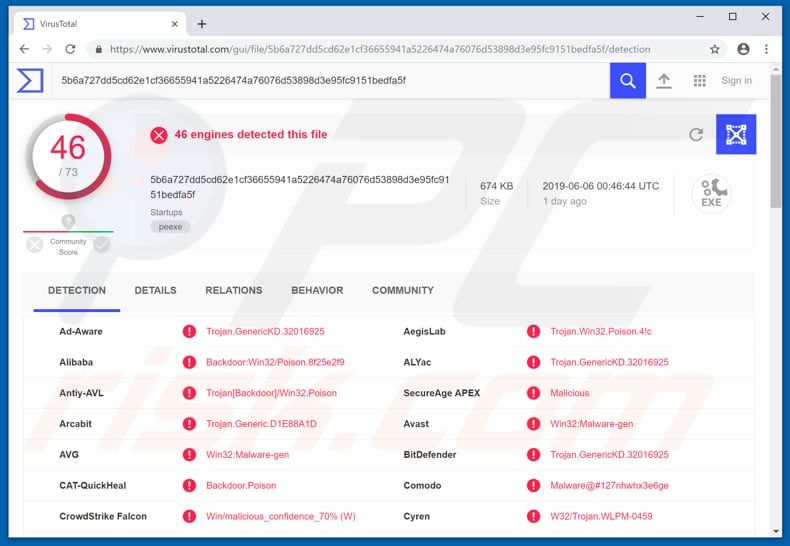
Onmiddellijke automatische malwareverwijdering:
Handmatig de dreiging verwijderen, kan een langdurig en ingewikkeld proces zijn dat geavanceerde computer vaardigheden vereist. Combo Cleaner is een professionele automatische malware verwijderaar die wordt aanbevolen om malware te verwijderen. Download het door op de onderstaande knop te klikken:
▼ DOWNLOAD Combo Cleaner
De gratis scanner controleert of uw computer geïnfecteerd is. Om het volledige product te kunnen gebruiken moet u een licentie van Combo Cleaner kopen. Beperkte proefperiode van 7 dagen beschikbaar. Combo Cleaner is eigendom van en wordt beheerd door Rcs Lt, het moederbedrijf van PCRisk. Lees meer. Door het downloaden van software op deze website verklaar je je akkoord met ons privacybeleid en onze algemene voorwaarden.
Snelmenu:
- Wat is svchost.exe?
- STAP 1. Handmatige verwijdering van de svchost.exe malware.
- STAP 2. Controleren of uw computer virusvrij is.
Hoe malware handmatig te verwijderen?
Handmatig verwijderen van malware is een gecompliceerde taak, meestal is het beter om antivirus- of antimalwareprogramma's dit automatisch te laten doen. Om deze malware te verwijderen, raden we aan Combo Cleaner te gebruiken. Als u malware handmatig wilt verwijderen, moet u eerst de naam kennen van de malware die u probeert te verwijderen. Hier een voorbeeld van een verdacht programma dat op de computer van de gebruiker wordt uitgevoerd:

Als u de lijst met programma's op uw computer hebt gecontroleerd, bijvoorbeeld met behulp van taakbeheer, en een programma hebt geïdentificeerd dat er verdacht uitziet, gaat u verder met de volgende stappen:
 Download het programma Autoruns. Dit programma toont toepassingen die automatisch starten, register- en bestandssysteemlocaties:
Download het programma Autoruns. Dit programma toont toepassingen die automatisch starten, register- en bestandssysteemlocaties:

 Herstart uw computer in Veilige Modus:
Herstart uw computer in Veilige Modus:
Windows XP en Windows 7 gebruikers: Tijdens het opstartproces van je computer druk je verschillende keren op de F8 toets op je toetsenbord tot het Geavanceerde Opties menu van Windows verschijnt. Dan selecteer je Veilige Modus met netwerk uit de lijst en druk je op ENTER.

Video die toont hoe Windows 7 te starten in "Veilige Modus met Netwerk":
Windows 8 gebruikers: Ga naar het Windows 8 Start Scherm, typ Geavanceerd, in de zoekresultaten selecteer je Instellingen. Klik op geavanceerde startopties, in het geopende 'Algemene PC-instellingen' scherm selecteer je Geavanùceerde Opstart. Klik op de 'Nu herstarten'-knop. Je computer zal nu herstarten in het 'Geavanceerde Opstartopties menu'. Klik op de 'Probleemoplosser'-knop, klik dan op de 'Geavanceerde Opties'-knop. In het geavanceeerde opties scherm klik op 'Opstartinstellingen'. Klik op de 'Herstarten'-knop. Je PC zal nu herstarten naar het Opstart Instellingen scherm. Druk F5 om in Veilige Modus met netwerk te starten.

Video die toont hoe Windows 8 te starten in "Veilige Modus met Netwerk":
Windows 10 gebruikers: Klik op het Windows-logo en selecteer het Power-icoon. In het geopende menu klik je op herstarten terwijl je de Shift-knop ingedrukt houdt. In het 'Kies een optie'-scherm klik je op 'Problemen oplossen' en selecteer je de 'Geavanceerde opties'. In het 'Geavanceerde-opties menu selecteer je opstartinstellingen en klik je op de 'Herstarten'-knop. In het volgende scherm moet je op de F5-knop drukken. Zo zal je besturingssysteem in veilige modus met netwerk herstart worden.

Video die toont hoe Windows 10 te starten in "Veilige Modus met Netwerk":
 Pak het archiefbestand uit en voer het bestand Autoruns.exe uit.
Pak het archiefbestand uit en voer het bestand Autoruns.exe uit.

 Klik in de Autoruns-applicatie bovenaan op "Opties" en verwijder de vinkjes bij "Hide Empty Locations" en "Hide Windows Entries". Na deze procedure klikt u op het pictogram "Refresh".
Klik in de Autoruns-applicatie bovenaan op "Opties" en verwijder de vinkjes bij "Hide Empty Locations" en "Hide Windows Entries". Na deze procedure klikt u op het pictogram "Refresh".

 Controleer de lijst van de Autoruns-applicatie en zoek het malwarebestand uit dat u wilt verwijderen.
Controleer de lijst van de Autoruns-applicatie en zoek het malwarebestand uit dat u wilt verwijderen.
Schrijf het volledige pad en de naam op. Merk op dat sommige malware de procesnamen verbergt onder legitieme Windows-procesnamen. In dit stadium is het erg belangrijk om te voorkomen dat systeembestanden worden verwijderd. Nadat u het verdachte programma hebt gevonden dat u wilt verwijderen, klikt u met de rechtermuisknop op de naam en kiest u 'Delete'.

Nadat u de malware hebt verwijderd via de Autoruns-applicatie (dit zorgt ervoor dat de malware niet automatisch wordt uitgevoerd bij de volgende opstart van het systeem), moet u de malwarenaam op uw computer zoeken. Zorg dat u verborgen mappen en bestanden inschakelt voordat u doorgaat. Als u het bestand van de malware vindt, verwijder het dan.

Start uw computer opnieuw op in normale modus. Door deze stappen te volgen, kunt u eventuele malware van uw computer verwijderen. Merk op dat voor het handmatig verwijderen van malware een grondige computerkennis noodzakelijk is. Het wordt daarom aanbevolen om de verwijdering van malware over te laten aan antivirus- en antimalwareprogramma's. Deze stappen werken mogelijk niet met geavanceerde malware-infecties. Zoals altijd is het beter om besmettingen te voorkomen dan achteraf malware te moeten verwijderen. Om ervoor te zorgen dat uw computer veilig blijft, moet u steeds de meest recente updates van het besturingssysteem installeren en antivirussoftware gebruiken.
Om zeker te zijn dat uw computer vrij is van malware-infecties, raden we u aan deze te scannen met Combo Cleaner.
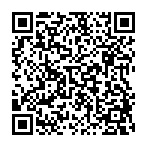
▼ Toon discussie